Kuinka korjata toimimaton Google Play -kauppa (09.14.25)
Google Play -kauppa on yksi tärkeimmistä sovelluksista ja Google-palveluista, joiden avulla saat kaiken irti Android-laitteestasi. Ilman sitä et voi missään tapauksessa nauttia älylaitteesi olemuksesta. Älylaite ei loppujen lopuksi ole niin älykäs, jos sillä ei ole sovelluksia, jotka tekevät siitä niin. Mutta entä jos huomaat yhtäkkiä, että Google Play Kauppa ei toimi laitteellasi?
Se voi olla hieman turhauttavaa ja ärsyttävää, mutta ennen kuin paniikkia tai oletat, että laitteesi on vaurioitunut, tiedä, että on olemassa tapoja korjata tästä asiasta. Useimmiten kyseessä on vain kiireinen verkko tai loppuun käytetty laite. Vaikka Google Play ei toimi -ongelman korjaamiseksi ei ole olemassa tarkkaa vianmääritysopasta, voit suorittaa muutaman askeleen saadaksesi Google Playn toimimaan uudelleen.
Varmista, että laitteesi lopussa on ongelma.Ennen kuin huolehdit ongelman korjaamisen vaiheista, varmista, että ongelma ei ole itse Googlessa. Joskus myös Googlen palvelimet menevät alas, varsinkin kun palvelujaan käyttää valtava määrä käyttäjiä. Voit tarkistaa ensin Down Detectorin, jos sinulla on muita käyttäjiä, joilla on sama ongelma. Tässä verkkopalvelussa on oikein, että se toimii myös muissa palveluissa, verkkosivustoissa ja sovelluksissa. Jos niin käy, että kyseessä on Google ja / tai heidän palvelimensa ongelma, parasta mitä voit tehdä, on odottaa, että he ratkaisevat ongelman. Yritä vain avata Google Play Kauppa myöhemmin.
Etkö ole Google-ongelma? Käynnistä puhelin uudelleen. 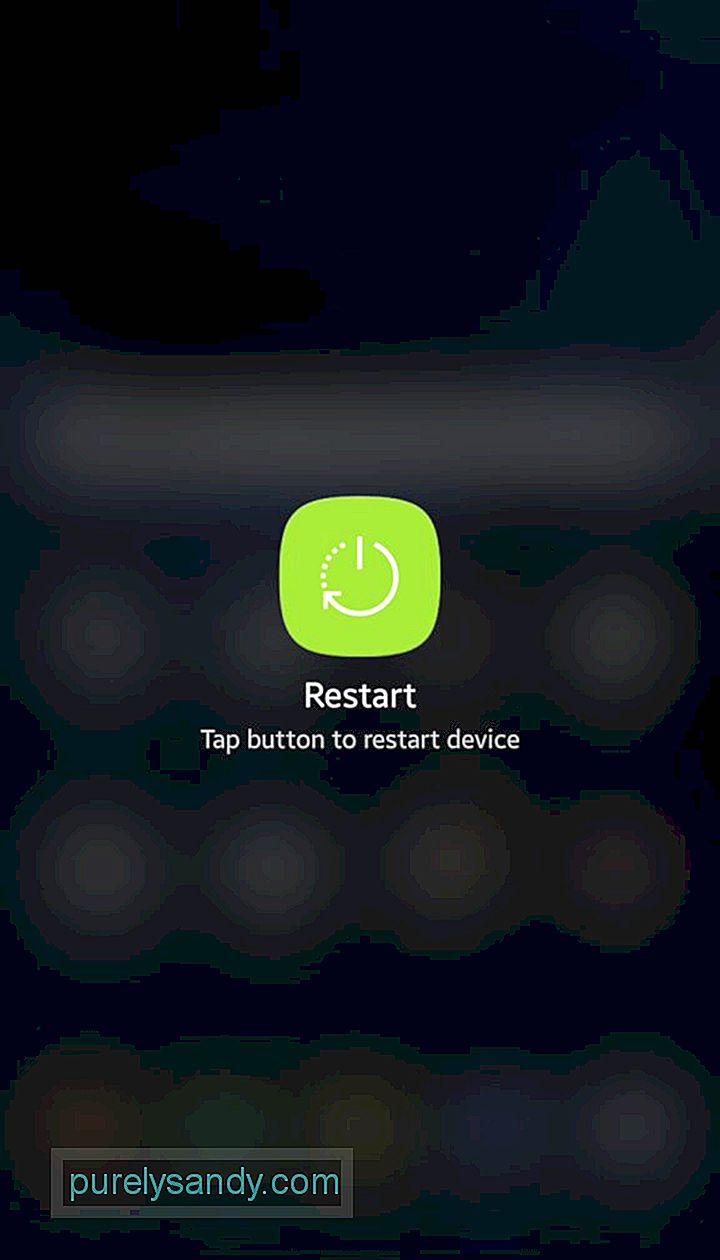
Jos vain Google Play Kauppa ei toimi, ongelma on todennäköisesti laitteessasi. Kuten muissakin sähköisissä laitteissa, melkein kaikki pienet ongelmat voidaan ratkaista yksinkertaisella uudelleenkäynnistyksellä.
Selkeä: Tarkista Internet-yhteys.Jos voit avata Play Kaupan, mutta saat jonkinlaisen virhesanoman, joka saattaa sanoa, että sovellusta ei voi ladata juuri nyt tai että jokin on vialla, on mahdollista, että sinulla ei ole hyvää Internet-yhteyttä .
Tyhjennä välimuisti ja pakota Google Play -kauppa. 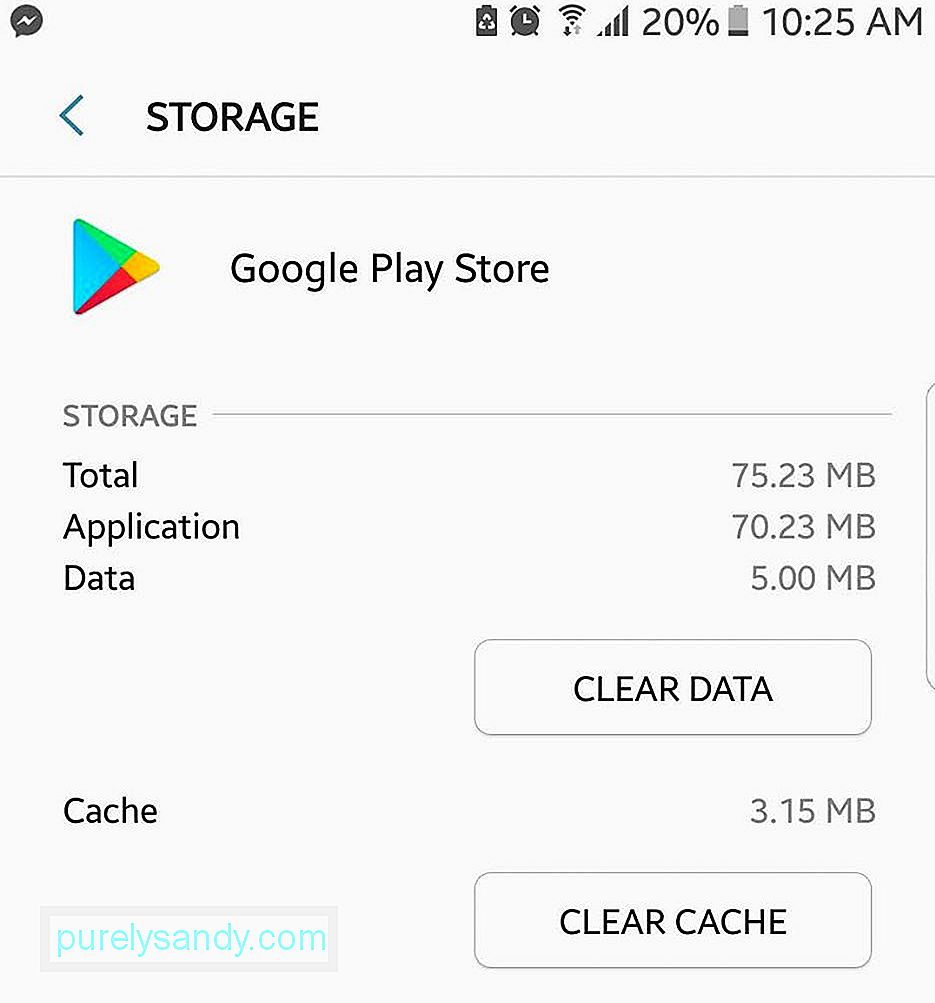
Jos puhelimesi uudelleenkäynnistys ei onnistunut, Google Play Kaupan uudelleenkäynnistäminen saattaa olla. Mutta ennen kuin voit nollata sovelluksen, sinun on ensin pysäytettävä se.
- Siirry Asetukset & gt; Sovellukset & gt; Sovellusten hallinta.
- Etsi Google Play Kauppa ja napauta sitten.
- Napauta Tyhjennä välimuisti.
- Napauta sitten Pakota pysäytys.
- Napauta Koti ja katso sitten, voitko avata Google Play Kaupan. Kirjaudu sisään pyydettäessä.
Yllä olevat vaiheet keskittyvät ensisijaisesti Google Play -kauppaan, mutta on mahdollista, että toinen sovellus aiheuttaa ongelman. Tarkista ensin käytöstä poistettujen sovellusten luettelo ja varmista, että Download Manager ei kuulu niihin. Jos se on, sinun on otettava se uudelleen käyttöön.
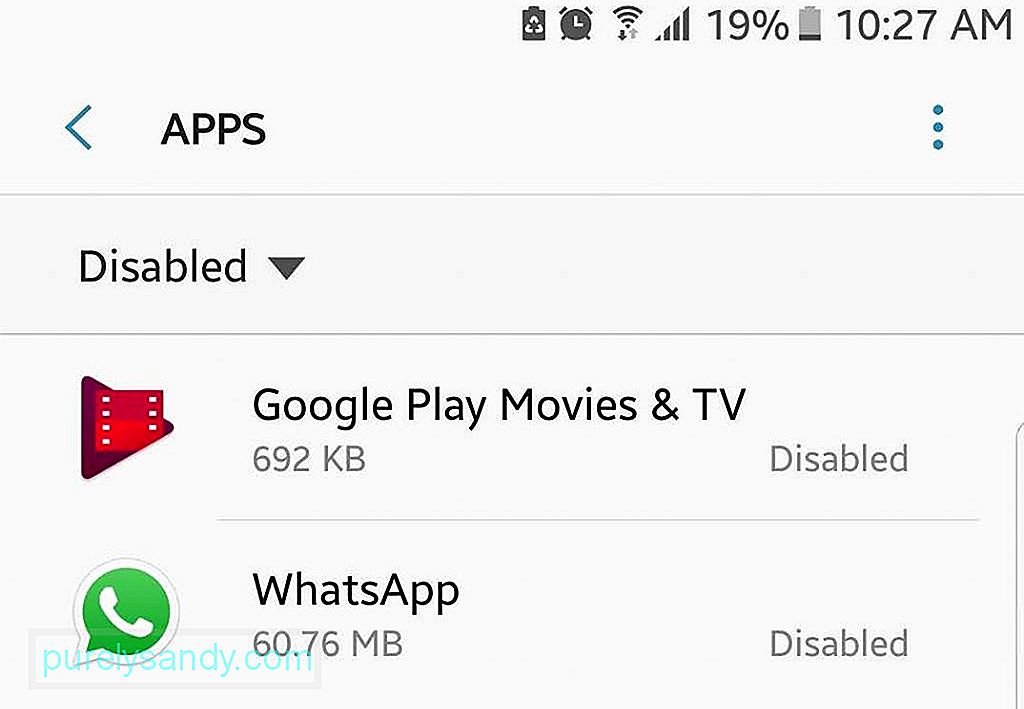
Lisäksi, jos käytät VPN-palvelua (virtuaalinen yksityinen verkko), kannattaa ehkä ensin poistaa se käytöstä. VPN: n tarkoituksena on estää suojaamattomat yhteydet. Vaikka Google Play -kauppa on melko turvallinen sovellus, koska se on Google-palvelu, VPN-verkkosi ei ehkä erota ja estä yhteyden muodostamista Play-kauppaan kokonaan.
Päivitä Google Play Kauppa.Google Play Kauppa on edelleen sovellus on päivitettävä aika ajoin. Google-palveluna Google Play -kauppa päivitetään useimmiten automaattisesti taustalla käyttäjän huomaamatta. Mutta tietenkään mikään tekniikka ei ole koskaan täydellinen (joten päivitykset). Laitteesi ja Play Kauppa -sovelluksesi saattaa menettää viimeisimmän päivityksen, vaikka tämä onkin harvinaista. Mutta varmista, että ei ole haittaa tarkistaa, onko sinulla Google Play Kaupan uusin versio, ja päivittää se, jos päivitys on käytettävissä. voit avata Play Kaupan sivuvalikon ja siirtyä Asetuksiin.
Jos yllä olevat menetelmät eivät vieläkään toimi, sinun on ehkä tutkittava jyrkempiä ratkaisuja, ja tässä on yksi niistä. Play-kauppaan linkitetyn Google-tilin palauttaminen laitteellesi todennäköisesti luo uuden yhteyden laitteesi ja sovelluksen välille. Google-tilin palauttaminen laitteellesi tarkoittaa kuitenkin sen palauttamista koko laitteelle ja kaikelle, ei pelkästään Play Kaupalle. Kun nollaat Google-tilisi, saatat menettää joitain tallennettuja tietoja ja joutua kirjautumaan uudelleen muihin palveluihin. Jälleen kerran, jos et voi saada Google Play -kauppaa toimimaan, laitteesi ei ole yhtä käyttökelpoinen kuin muutenkin, joten voit myös kokeilla tätä.
- Palauta tai päivitä siirry Google-tilillesi laitteen Asetukset & gt; Tilit.
- Valitse Google Play -kauppaan linkitetty Google-tili.
- Poista tili.
- Napauta sitten Lisää tili tai (+).
- Kirjaudu sisään kirjautumalla antamalla Google-tilisi tiedot.
Saatat ajatella olevan hullua, että vain muutama kappale sitten ehdotimme, että päivität Google Play -kauppasi, ja nyt haluamme sinun poistavan päivitykset. Ajattele sitä kuitenkin tällä tavalla. Suurimman osan ajasta, kun sovellus ei toimi samalla tavalla kuin sen pitäisi, poistamme ja asennamme sen uudelleen, varsinkin jos emme halua käydä läpi monia vaiheita saadaksesi sen toimimaan. Asia ei ole, että et voi poistaa Google Play Kaupan asennusta ja asentaa sitä uudelleen. Lähin mitä voit tehdä, on palauttaa päivitykset ja käynnistää sovellus uudelleen päivittääksesi sen uudelleen.
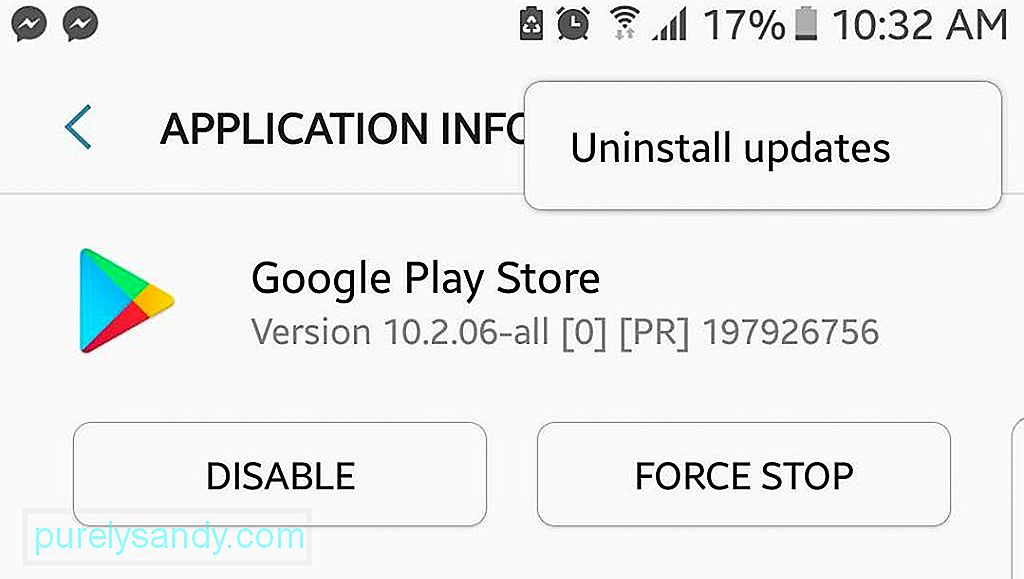
- Siirry kohtaan Asetukset & gt; Sovellukset & gt; Sovellusten hallinta.
- Etsi ja napauta Google Play -kauppaa.
- Napauta Poista päivitykset.
- Palaa takaisin tai paina Koti-painiketta.
- Käynnistä Google Pelikauppa. Sinua saatetaan pyytää, että sovellus on päivitettävä, jotta se toimisi. Vahvista päivitys.
- Odota päivityksen päättymistä ja katso sitten, voitko käyttää Google Play -kauppaa tavalliseen tapaan.
Jos kaikki muu epäonnistuu, sinun on ehkä harkittava laitteen tehdasasetusten palauttamista. Mutta ennen kuin teet, varmista, että varmuuskopioit ensin Android-laitteesi. Puhelimen nollaaminen ratkaisee todennäköisesti ongelman Google Play -kaupassa ja muissa sovelluksissa ja prosesseissa, koska laitteesi on käytännöllisesti katsoen kuin uusi.
Kun aloitat vasta palautetun ja päivitetyn laitteen järjestämisen ja asennuksen sovelluksia, varmista, että saat myös Android Cleaner -työkalun. Tämä sovellus on suunniteltu puhdistamaan roskapostitiedostot, parantamaan RAM-muistia ja pidentämään akun määrää. Tämä sovellus voi estää sellaisia asioita kuin Google Play -palvelu ja muut, jotka saattavat estää sinua käyttämästä laitettasi täysimääräisesti.
YouTube-video: Kuinka korjata toimimaton Google Play -kauppa
09, 2025

